Tämä artikkeli on kuvakaappauksilla varustettu opas, joka auttaa sinua suodattamaan Netflixin ohjelmia äänen ja tekstityksen mukaan.
Nykyään on monia videoiden suoratoistovaihtoehtoja, mutta Netflix on edelleen paras valinta. Netflix on premium-videoiden suoratoistopalvelu, jonka avulla käyttäjät voivat katsoa loputtomasti elokuvia ja TV-ohjelmia.
Muihin suoratoistopalveluihin verrattuna Netflixillä on loistava ja ainutlaatuinen valikoima elokuvia ja TV-ohjelmia. Jos olet tällä hetkellä Netflix-tilaaja, huomaat, että kotisivulla on lueteltu uusimmat elokuvat, TV-ohjelmat ja suositut genret. Ei ole mahdollisuutta etsiä suoraan saatavilla olevia TV-ohjelmia ja elokuvia kielellä, jota käyttäjät ymmärtävät.
Netflixillä on kuitenkin mahdollisuus löytää elokuvia ja TV-ohjelmia tietyllä tekstityksellä ja äänikielellä. Tämä ei ole piilotettu ominaisuus, mutta monet käyttäjät eivät ole tietoisia siitä.
Alla on ohjeet Netflixin ohjelmien suodattamiseen äänen ja tekstityksen mukaan. Jatka vierittämistä tarkistaaksesi sen.
Vaiheet Netflix-elokuvien ja TV-ohjelmien suodattamiseksi äänen ja tekstityksen perusteella
Joten tässä artikkelissa jaamme vaiheittaisen oppaan TV-ohjelmien ja elokuvien etsimiseen Netflixistä tietyillä tekstityksillä ja äänikielillä. Alla on ohjeet Netflixin ohjelmien suodattamiseen äänen ja tekstityksen mukaan. Jatka vierittämistä tarkistaaksesi sen.
1. Hae tekstitettyjä elokuvia ja TV-ohjelmia
Sinun tulee noudattaa tätä menetelmää etsiäksesi TV-ohjelmia ja elokuvia tietyllä tekstityskielellä. Näin voit etsiä tekstitettyjä elokuvia ja TV-ohjelmia Netflixistä.
- Avaa ensin verkkoselain ja siirry Netflixin verkkosivustolle .
- Valitse sitten Netflix-profiilisi .

- Vieritä Netflixin päänäytössä sivun alaosaan. Löydät monia vaihtoehtoja etusivun alalaidasta. Jos et löydä vaihtoehtoa, sinun on napsautettava yläpalkin Selaa kielen mukaan -vaihtoehtoa .

- Näet nyt uuden Selaa kielien mukaan -suodattimen . Sinun on valittava Tekstitykset ensimmäisestä avattavasta valikosta ja haluamasi kieli toisesta avattavasta valikosta .
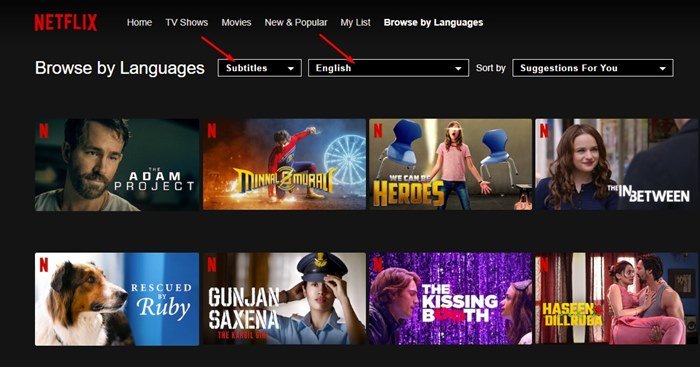
- Nyt Netflix näyttää sinulle kaikki videot tekstitetyllä kielellä.
Asennus on valmis. Näin voit etsiä tekstityksiä Netflixissä.
2. Audiohaku
Tekstityksen tapaan voit etsiä TV-ohjelmia ja elokuvia tietyllä äänikielellä.
- Avaa ensin verkkoselain ja siirry Netflix-sivustolle.
- Valitse sitten Netflix-profiilisi.

- Vieritä Netflixin päänäytössä sivun alaosaan. Löydät monia vaihtoehtoja etusivun alalaidasta. Jos et löydä vaihtoehtoa, sinun on napsautettava yläpalkista Selaa kielen mukaan .

- Näet nyt uuden Selaa kielien mukaan -suodattimen. Sinun on valittava Alkuperäinen kieli tai Jälkiäänitys ensimmäisestä avattavasta valikosta ja haluamasi kieli toisesta avattavasta valikosta.
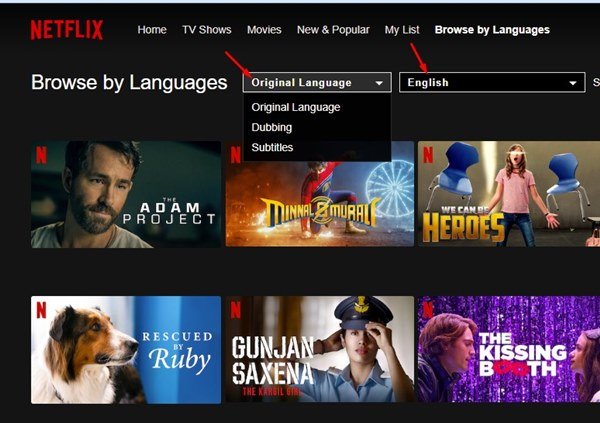
- Nyt Netflix näyttää sinulle kaikki videonimikkeet valitulla äänellä.
Asennus on valmis. Nyt Netflix näyttää sinulle kaikki Netflixissä suoratoistettavat videot valitsemallasi kielellä.
Yllä tarkastelimme ohjelmien suodattamista äänen ja tekstityksen mukaan Netflixissä.













